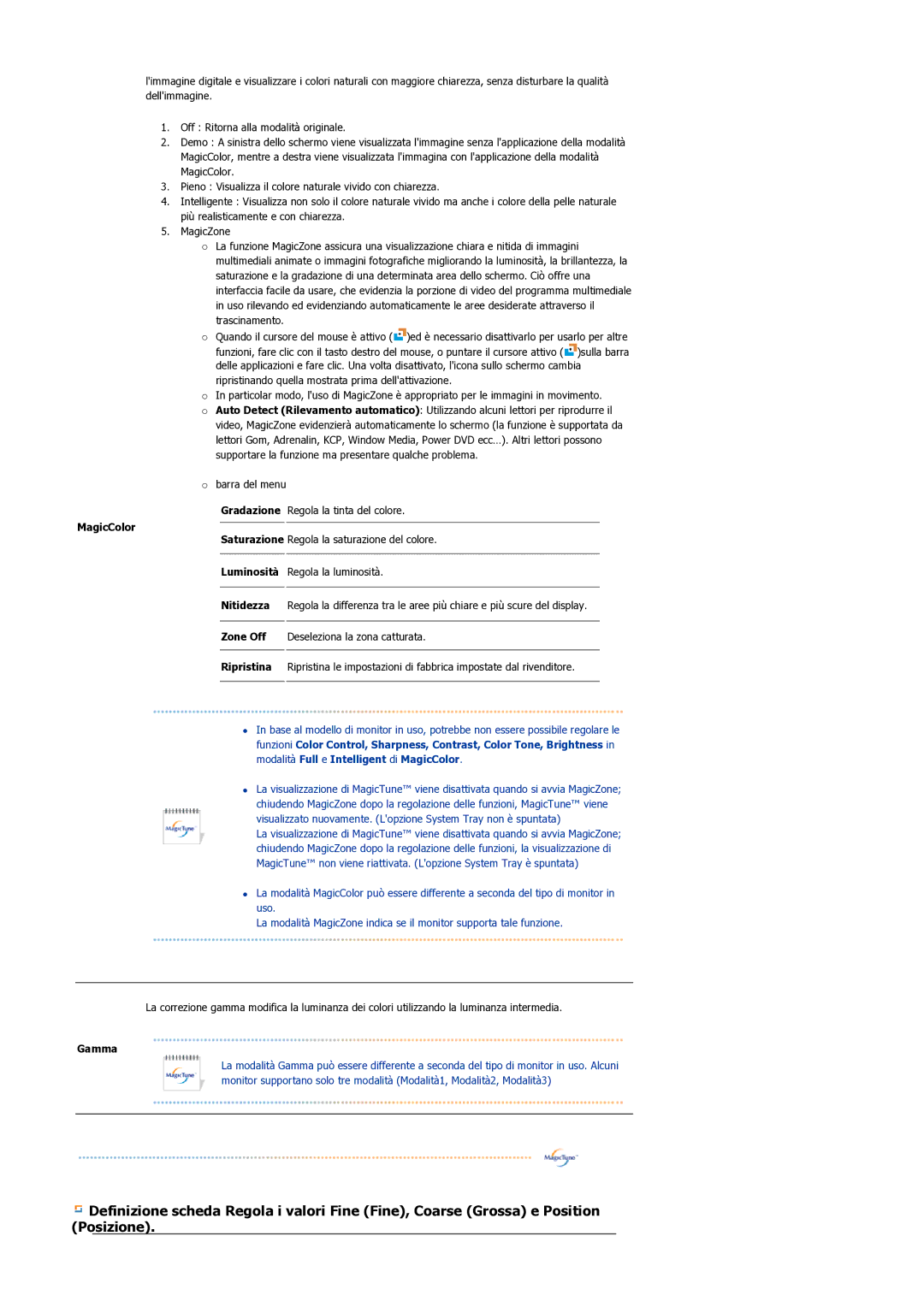l'immagine digitale e visualizzare i colori naturali con maggiore chiarezza, senza disturbare la qualità dell'immagine.
1.Off : Ritorna alla modalità originale.
2.Demo : A sinistra dello schermo viene visualizzata l'immagine senza l'applicazione della modalità MagicColor, mentre a destra viene visualizzata l'immagina con l'applicazione della modalità MagicColor.
3.Pieno : Visualizza il colore naturale vivido con chiarezza.
4.Intelligente : Visualizza non solo il colore naturale vivido ma anche i colore della pelle naturale più realisticamente e con chiarezza.
5.MagicZone
{La funzione MagicZone assicura una visualizzazione chiara e nitida di immagini multimediali animate o immagini fotografiche migliorando la luminosità, la brillantezza, la saturazione e la gradazione di una determinata area dello schermo. Ciò offre una interfaccia facile da usare, che evidenzia la porzione di video del programma multimediale in uso rilevando ed evidenziando automaticamente le aree desiderate attraverso il trascinamento.
{Quando il cursore del mouse è attivo (![]() )ed è necessario disattivarlo per usarlo per altre funzioni, fare clic con il tasto destro del mouse, o puntare il cursore attivo (
)ed è necessario disattivarlo per usarlo per altre funzioni, fare clic con il tasto destro del mouse, o puntare il cursore attivo (![]() )sulla barra delle applicazioni e fare clic. Una volta disattivato, l'icona sullo schermo cambia ripristinando quella mostrata prima dell'attivazione.
)sulla barra delle applicazioni e fare clic. Una volta disattivato, l'icona sullo schermo cambia ripristinando quella mostrata prima dell'attivazione.
{In particolar modo, l'uso di MagicZone è appropriato per le immagini in movimento.
{Auto Detect (Rilevamento automatico): Utilizzando alcuni lettori per riprodurre il video, MagicZone evidenzierà automaticamente lo schermo (la funzione è supportata da lettori Gom, Adrenalin, KCP, Window Media, Power DVD ecc…). Altri lettori possono supportare la funzione ma presentare qualche problema.
{barra del menu
Gradazione Regola la tinta del colore.
MagicColor
Saturazione Regola la saturazione del colore.
Luminosità Regola la luminosità.
Nitidezza Regola la differenza tra le aree più chiare e più scure del display.
Zone Off Deseleziona la zona catturata.
Ripristina Ripristina le impostazioni di fabbrica impostate dal rivenditore.
zIn base al modello di monitor in uso, potrebbe non essere possibile regolare le funzioni Color Control, Sharpness, Contrast, Color Tone, Brightness in modalità Full e Intelligent di MagicColor.
zLa visualizzazione di MagicTune™ viene disattivata quando si avvia MagicZone; chiudendo MagicZone dopo la regolazione delle funzioni, MagicTune™ viene visualizzato nuovamente. (L'opzione System Tray non è spuntata)
La visualizzazione di MagicTune™ viene disattivata quando si avvia MagicZone; chiudendo MagicZone dopo la regolazione delle funzioni, la visualizzazione di MagicTune™ non viene riattivata. (L'opzione System Tray è spuntata)
zLa modalità MagicColor può essere differente a seconda del tipo di monitor in uso.
La modalità MagicZone indica se il monitor supporta tale funzione.
La correzione gamma modifica la luminanza dei colori utilizzando la luminanza intermedia.
Gamma
La modalità Gamma può essere differente a seconda del tipo di monitor in uso. Alcuni monitor supportano solo tre modalità (Modalità1, Modalità2, Modalità3)
![]() Definizione scheda Regola i valori Fine (Fine), Coarse (Grossa) e Position (Posizione).
Definizione scheda Regola i valori Fine (Fine), Coarse (Grossa) e Position (Posizione).